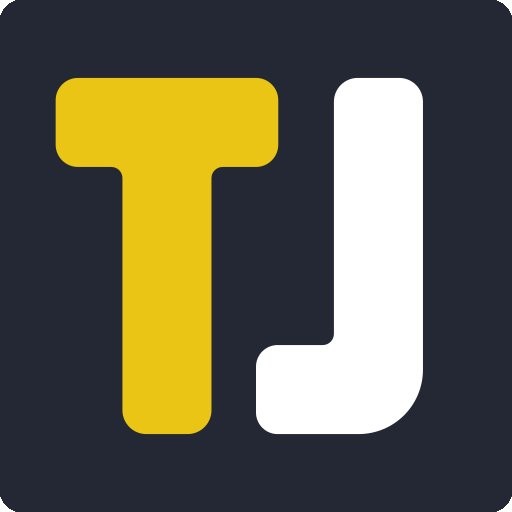Nekateri so poročali, da WiFi ne deluje na LG G5. Nekatere težave, ki jih opazimo pri LG G5, vključujejo počasno Wifi / šibko Wifi povezavo, WiFi samodejno preklopi na podatke in možnost pozabe povezave WiFi na LG G5 je težava. Spodaj bomo preučili nekatere rešitve, s katerimi lahko popravite, da WiFi ne deluje na LG G5.
Prepričajte se, da je WiFi izključen na LG G5
Zelo pogosto je, da je vaš LG G5 še vedno povezan s šibkim signalom WiFi, zato morate preveriti, ali je WiFi onemogočen ali izklopljen. Naslednje vas bo vodilo do nastavitev Wi-Fi LG G5:
- Vklopite LG G5.
- Izberite v meniju.
- Izberite Nastavitve.
- Izberite Povezave.
- Izberite Wi-Fi.
- Dotaknite se drsnika za vklop / izklop poleg možnosti Wi-Fi, da izklopite Wi-Fi.
LG G5 preklopi z WiFi na Data naključno
Način, kako povezava LG G5 WiFi preklopi z WiFi na podatke, temelji na možnosti povezave WLAN v mobilno podatkov, ki je aktivirana v Android nastavitvah LG G5. Ime te nastavitve se imenuje "pametno omrežno stikalo" in je bilo zasnovano na LG G5, da bi samodejno preklapljalo med omrežji Wi-Fi in mobilnim omrežjem, kot je LTE, in ves čas vzpostavljalo stabilno omrežno povezavo. Dobra novica je, da lahko to nastavitev WiFi prilagodite tako, da odpravite težavo LG G5 WiFi.
Kako pozabiti shranjeno omrežje Wi-Fi:
Če želite izbrisati shranjeno omrežje Wifi v LG G5, pojdite v meni z nastavitvami in poiščite razdelek WiFi. Poiščite omrežje, ki ga želite izbrisati in odstraniti iz LG G5. Ko najdete povezavo WiFi, jo dolgo pritisnite in izberite »Pozabi.« (Obstaja tudi možnost »spremeni«, kar je večinoma lep način za spremembo gesla za Wifi, shranjenega v vaši napravi.)
- Vklopite LG G5.
- Povlecite navzdol po zaslonu, da odprete obvestilno ploščo in izberite Nastavitve.
- Poiščite razdelek Omrežne povezave in nato tapnite Wi-Fi.
- Če je Wi-Fi izklopljen, izberite stikalo ON / OFF, da ga vklopite.
- Izberite želeni profil omrežja Wi-Fi, ki ga želite pozabiti, in izberite Pozabi
- Izbrani profil omrežja Wi-Fi je pozabljen.
Onemogočite stikalo pametnega omrežja na LG G5 in odpravite težavo z WiFi:
- Vklopite telefon LG G5
- Omogočite mobilno podatkovno povezavo LG G5.
- Ko je mobilna podatkovna povezava omogočena, pojdite v Meni -> Nastavitve -> Brezžično.
- Na začetku strani boste videli možnost "Pametno omrežno stikalo".
- Počistite to možnost, da dobite ne tako stabilno brezžično povezavo vašega LG G5 z usmerjevalnikom, ki je še vedno pokonci.
- Zdaj vaš LG G5 ne bo več samodejno preklapljal med Wi-Fi in mobilnim internetom.
Rešite počasen WiFi na LG G5
Druga težava je počasna hitrost WiFi na LG G5, ko uporabljate aplikacije, kot so Facebook, Twitter, Snapchat, Instagram, Whatsapp in številne ikone in slike izgledajo sive, ki se sploh ne pojavijo ali pa za vedno trajajo obremenitev. Ko pa je signal WiFi močan in WiFi še vedno počasen, je to lahko težava in lahko vam pomagamo odpraviti. Spodaj je nekaj hitrih predlogov, kako odpraviti težavo z LG G5 WiFi.
Kako popraviti počasen wifi na LG G5:
- Izklopite LG G5
- Izklopite napajanje, povečajte glasnost in domači gumb hkrati
- Po nekaj sekundah bo LG G5 enkrat vibriral in začel se je obnoviti
- Poiščite vnos, imenovan „obrišite predpomnilniško particijo“ in ga zaženite
- Po nekaj minutah je postopek končan in LG G5 lahko znova zaženete s sistemom »zaženite sistem zdaj«
Pridobite tehnično podporo
Za tiste, ki so storili vse, kar je bilo mogoče, da popravijo počasno internetno povezavo na LG G5, se priporoča, da pametni telefon odpeljejo nazaj v trgovino ali v trgovino, kjer ga lahko fizično preverijo, ali so poškodovani. Če tehnik pokaže napako v tehniki, vam lahko naloži nadomestno enoto, ki jo lahko popravite.